大家好我是世纪渔鱼互联网资源共享发起者关注获取需要资源-----------------------------------------------------------------当我们在处理图像过程中,需要将图像处理成自己需要的大小,这时我们可以通过改变图像或者画布尺寸。
如何改变图像或者画布大小,其方法如下:改变图像大小:1、选择“图像”-“图像大小”菜单命令2、按下[Ctrl+ Alt +I]组合键3、图像标题栏点击鼠标右键,选择图像大小
在弹出对话框中设置改变图像宽度、高度和分辨率如果取消勾选重新采样,则图像大小和像素锁定不变,当图像宽度和高度增大,则分辨率缩小,反之当图像宽度和高度缩小,则分辨率增大当勾选重新采样,则图像的高度、宽度和分辨率可任意改变,在改变图像大小过程中,如果选中约束比例,则高度和宽度成比例变化。
重新采样:图像在改变大小过程中,通过改变像素数量或间距来改变图像大小改变画布大小:1、点击“图像”--“画布大小”菜单命令2、按下[Alt+Ctrl+C]组合键3、图像标题栏点击鼠标右键,选择画布大小
在弹出的对话框当中,可以修改图像画布大小Ø当前大小:显示当前画布的大小Ø新建大小:用于设置需要修改画布的大小,当我们修改画布尺寸后Photoshop会在原画布基础上增加或者减少画布的面积Ø相对:如果勾选相对按钮,则在改变画布尺寸时,它是在现有的画布大小的基础上进行增加或减少尺寸,输入正值增加画布大小,输入负值缩少画布大小(如果缩小画布大小会裁切画布的部分图像)。
如果取消相对,则是需要在原画布大小增加多少,则输入需要增加的数值即可Ø定位:用于设置原图像在新画布中的位置Ø画布扩展颜色:用于设置画布新扩展部分的填充颜色----------------------------------------------------------------------。
如果你对这篇教程有任何宝贵的意见或建议,欢迎在文末下方畅所欲言!你的每一条留言都是我前进的动力,期待听到你的声音!感谢大家的支持和陪伴,是你们让我更加坚定地走在分享知识的道路上我们下期教程再会,不见不散!。
END
亲爱的读者们,感谢您花时间阅读本文。如果您对本文有任何疑问或建议,请随时联系我。我非常乐意与您交流。



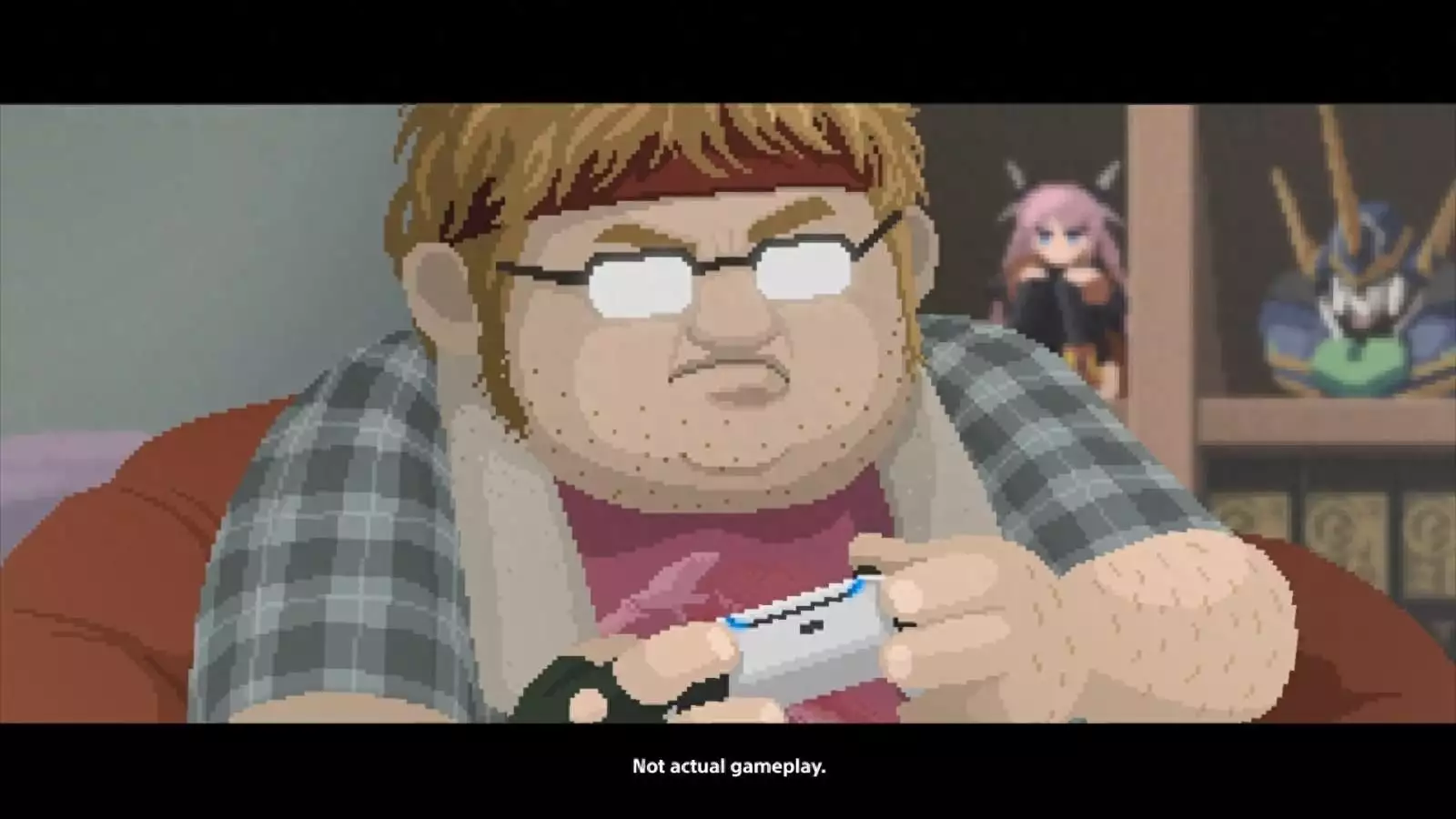

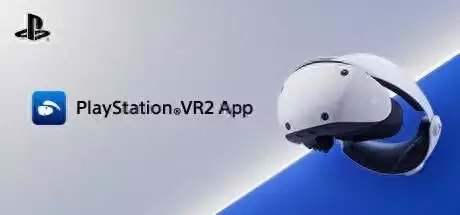
发表评论:
◎欢迎参与讨论,请在这里发表您的看法、交流您的观点。